İPhone 5'de iOS 7'de Hızlı Klavye Değiştirme
İPhone'daki dokunmatik ekran klavyeleri yazmanın nispeten kolay olduğu bir noktaya geldi. Sayılar, harfler ve özel karakterler için çoklu ekranlar arasında geçiş yapmayı öğrendikten sonra, oldukça hızlı bir şekilde yazabileceğinizi göreceksiniz.
Ancak iPhone'unuzda, geçiş yapmak için küre simgesini kullanabileceğiniz emoji klavyesi gibi birden fazla klavye de olabilir. Ancak üç veya daha fazla klavyeniz olduğunda bu biraz daha zor olabilir. Neyse ki sizin için daha uygun olabilecek klavyeler arasında geçiş yapmanın başka bir yolu var.
Üç veya Daha Fazla iPhone Klavyesi Arasında Hızlı Geçiş Yapın
Bu makalede, iPhone 5'inizde ek klavyeler zaten yüklü olduğu varsayılmaktadır. Aksi takdirde, bu makale size nasıl klavye ekleyeceğinizi gösterecektir.
Adım 1: Klavye kullanan bir uygulama açın (Mesajlar, Posta veya Notlar gibi).

2. Adım: Boşluk çubuğunun solundaki küre simgesini bulun.
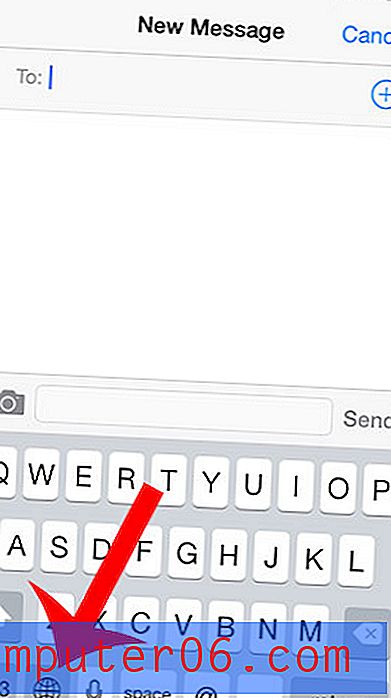
Adım 3: Küre simgesine uzun dokunun, ardından kullanmak istediğiniz klavyeyi seçin.
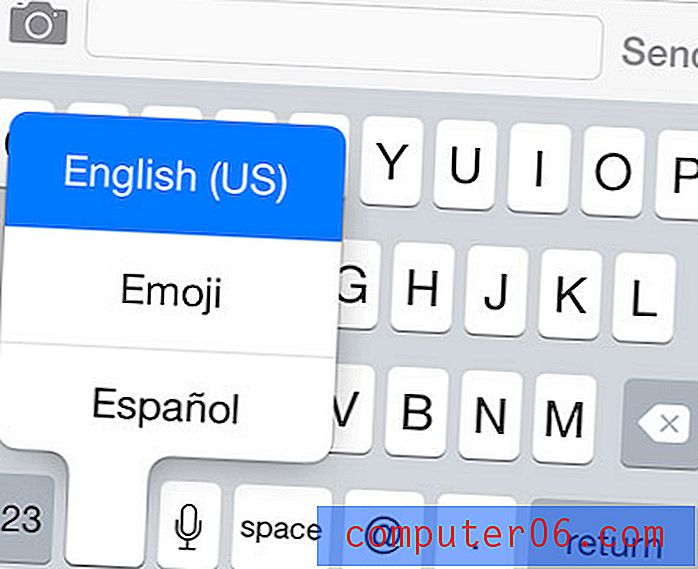
İPhone'unuzda kullanmadığınız ve kurtulmak istediğiniz bir klavye var mı? Yalnızca ihtiyacınız olanlar arasından seçim yapabilmeniz için iOS 7'de bir klavyenin nasıl silineceğini okuyun.



